動画編集ソフトは、何を使ったら良いのでしょうか?

引用:Wondershare FilmoraX公式サイト
そんな疑問や悩みをお持ちの方に向けて、「Wondershare FilmoraX(フィモーラX)」のWindows版ライセンスを1つ提供していただいたので紹介します。
現状私はYouTubeチャンネルを2つ運営していまして、数百本の動画を編集・投稿してきました。
動画編集ソフトに関しては4種類使ってきましたので、編集がしやすいもの、し辛いものについては、それなりに理解しているつもりです。
そんな私がFIlmoraXを使ってみたら「どう感じるのか?」を素直にレビューしていきたいと思います。

目次
では早速使用感をお伝えしていきます。
インストールに関して

ダウンロードからインストールに関しては、なんの問題もありませんでした。
簡単なチュートリアルを拝見したのち、動画編集をスタートしていくことができるかと思います。
ちなみにですが、FilmoraXには体験版が用意されています。
実際に私は体験版を使用していないので詳細はわからないのですが、体験版で動画を書き出す場合には「FilmoraXのロゴの透かし」がはいってしまうようです。
つまり、どんな機能がそなわっているのか?については実際に触って体験できるソフトになっていますので、気になっている方は体験版を使ってみることをおすすめします。
インターフェースが見やすい!

最初にWondershare FilmoraX(フィモーラX)を触ってみて感じたのは、インターフェースが見やすいということ。
実際に編集をしている画面が上の写真になりますが、ほかのソフトに比べてわかりやすい印象です。
ちなみにですが、別の動画編集ソフトを4種類ほど使ってきましたが、特に違和感なく「乗り換えてスタートする」ことができています。
Wondershare FilmoraX(フィモーラX)は、余計なものが削ぎ落とされている感じなので、動画編集慣れもあるんでしょうけど、操作を覚えるまでの時間が一番早かったです。
編集操作が簡単&時短編集ができた!

別の編集ソフトを使っているときに、ちょっとした編集が上手くいかないことが結構あったんですけど、FIlmoraXとは相性がいいのか操作は割とスムーズに編集が出来ています。
実際のところ、編集にかかっていた時間は3/2くらいに短縮している感じ。
1本の動画にかけられる編集時間は限られているので、これはかなり有難い印象です。
おそらく、ショートカットキーやよく使う機能を自動化したりし始めたら、もっと早くなるのかも!と期待しています!
エフェクト・トランジションが多い

FIlmoraXには、トランジションやエフェクトが数多く搭載されています。
その各機能のクオリティが高いため、動画編集初心者でも「凝った動画に見えるもの」を簡単に作り込めるようになっている感じです。
選ぶだけでクオリティを上げられるのは、かなり便利。
他にもグリーンバックをくり抜いてくれるクロマキー合成だったり、画面分割などのレベルの高い編集機能も搭載。
まだ使ってはいないのですが、ここまでの感じを見る限り、すすっと調整できそうですから、今後の成長と共にやれることも増えていきそうです。
動画編集中のクラッシュの数は少ない
ちなみにですが、動画編集中に起こる「クラッシュ」の回数ですが・・・Wondershare FilmoraX(フィモーラX)は極めて少ないです。
別ソフトでは結構味わった「クラッシュ」も、Wondershare FilmoraX(フィモーラX)に切り替えてみてからは数えるほど。
しかも、自動バックアップが作動して「ある程度の場所まで回復してくれた」ことには感謝しかありませんw
もっとハイスペックなPCだったらクラッシュしないんでしょうかね?
動画の書き出し時間はそこそこかかる
これは別の動画編集ソフトを使ってきたからわかることかもしれませんが、動画の書き出しに関しては「そこそこ」時間がかかります。
他の作業が速かっただけに、書き出しも早いのかな?なんて期待していたのですが、このあたりは一長一短。
もしかしたら私の設定が悪いだけかもしれませんので、今後調整していきながら情報を追記したいと思います。
動画編集に迷ったときの公式動画が役に立つ!
正直なところ「FIlmoraXを使ってみよう!」と思った時に、一番心配していたのが「迷った時の回答が、検索したら出てくるか?」でした。
しかし…その答えは、今のところ大抵は出てきています!
しかも公式の動画が出てきたりするので、大変わかりやすい解説を見ながら作業を進められるんですよね。
これは本当に便利!!
実際問題として「〇〇が出来ない」と検索して答えが出てこないソフトは使い物にならないのですが、Wondershare FilmoraX(フィモーラX)はその点を余裕でクリア。
直感的に操作が出来るにもかかわらず、必要としている情報はすぐに出てきてくれるのです。
正直言って、これには驚きました。

引用:Wondershare FilmoraX公式サイト
Wondershare FilmoraX(フィモーラX)を使用できる動作環境としては、Windows 7/Windows 8.1/Windows 10 ( 64 bit OSでのみ動作可能)。
私が今回テストで使ったパソコンのスペックは、編集用に購入したわけでもない一般的なもの。
それでも、こんなにもサクサクと動いてくれるってことが有難すぎます。
ただ、あまりにも低スペックだと動かなかったりもしますので、動作環境・CPUなどの情報については公式販売ページをお確かめくださいませ。

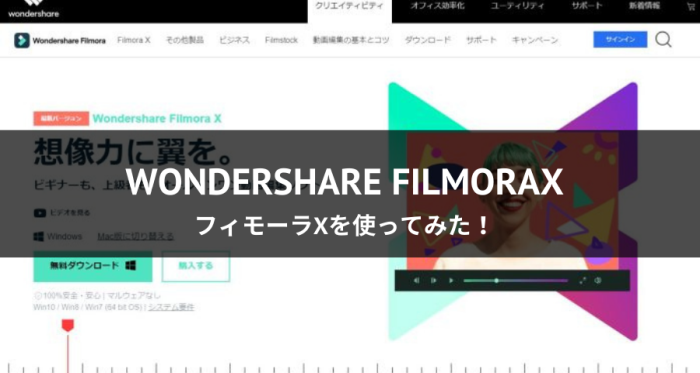





















なお、適当にレビュー記事を書いてもいけないと思いましたので、このレビュー記事を書くまでにFilmoraX(フィモーラX)を使用して10本以上の動画を編集しました。
まだまだ使い慣れていないところはありますが、立ち上げから書き出しまでの流れを多少は理解したつもりです。